添加ClickHouse數據源用于連通ClickHouse數據庫與Quick BI,連接成功后,您可以在Quick BI上進行數據的分析與展示。Quick BI支持以公網或阿里云VPC的方式連接ClickHouse,本文為您介紹如何添加ClickHouse自建數據源。
前提條件
確保您的網絡已連通:
您通過公網連接Quick BI與ClickHouse數據庫,請添加Quick BI的IP地址至數據庫白名單,請參見添加安全組規則。
您通過內網連接Quick BI與ClickHouse數據庫,請通過以下任意一種方式,實現數據源與Quick BI網絡連通:
當ClickHouse數據庫搭建在阿里云的ECS上,您可以通過阿里云VPC連接。
您也可以搭建跳板機,并通過SSH隧道訪問登錄并訪問數據庫。
已獲取自建ClickHouse數據庫的用戶名和密碼。
使用限制
僅支持空間管理員和組織管理員角色的賬號新建數據源。
僅Quick BI高級版和專業版支持ClickHouse數據源。
支持20.3、22.8、23.8版本。
操作步驟
登錄Quick BI控制臺。
按照下圖指引添加數據源。
從創建數據源入口進入創建數據源界面。
選擇ClickHouse數據源。
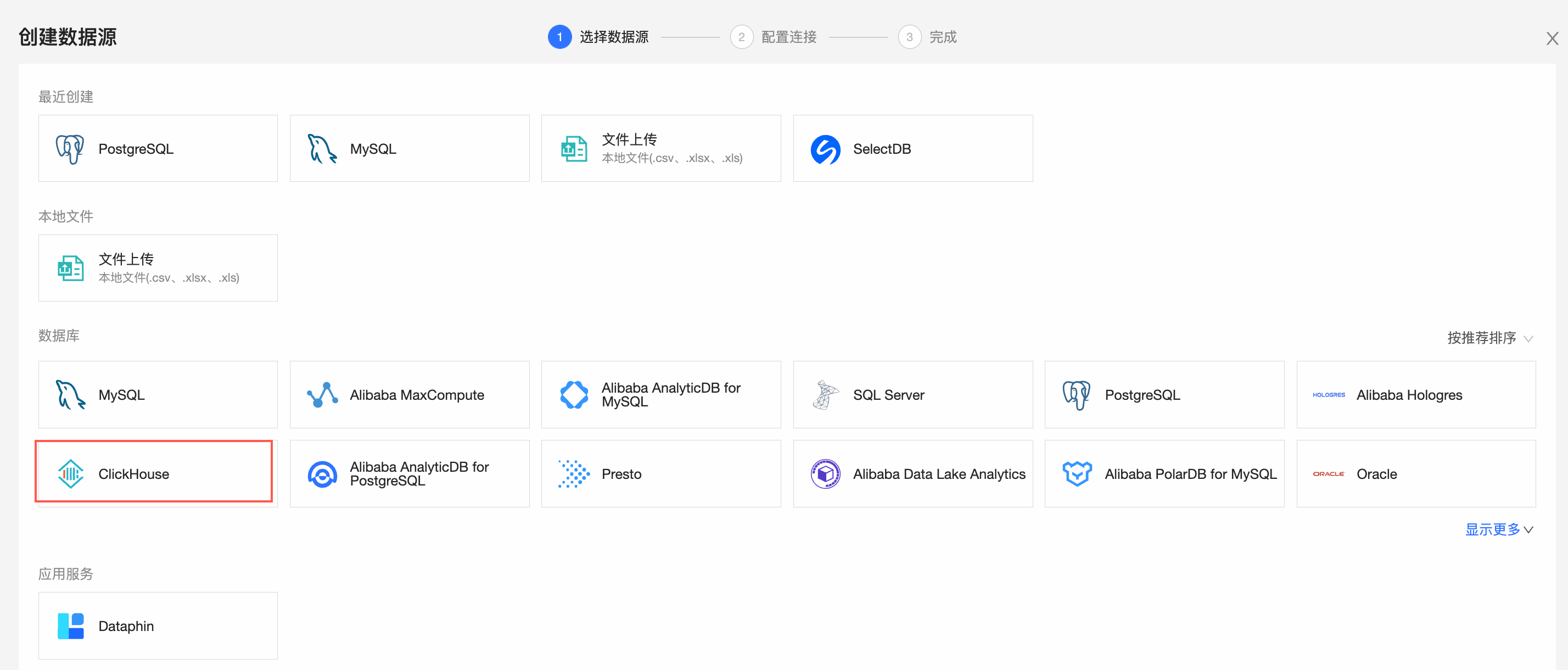
數據源類型選擇自建。
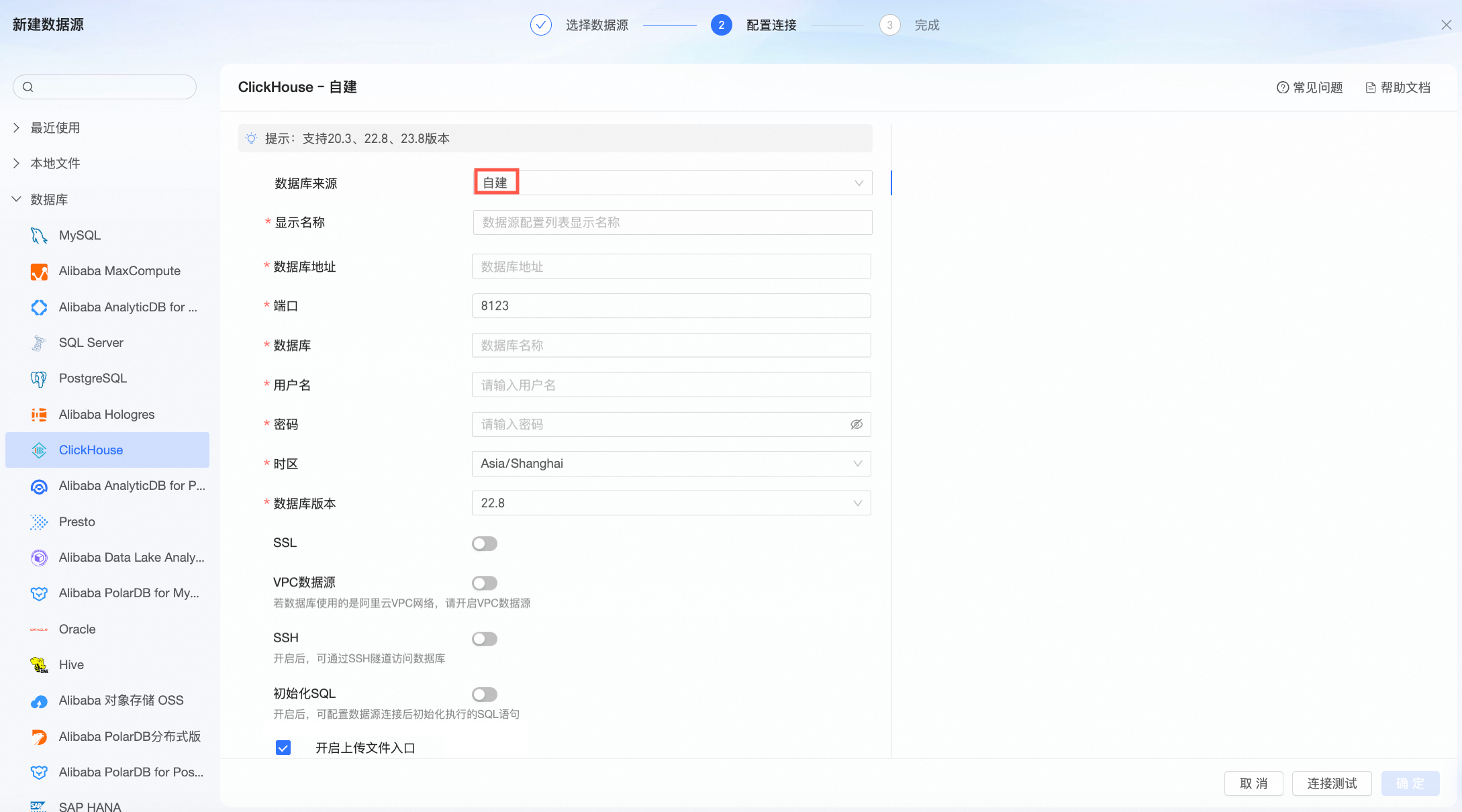
在配置連接對話框,您可以根據業務場景,完成以下配置。
名稱
描述
顯示名稱
數據源配置列表的顯示名稱。請輸入規范的名稱,不要使用特殊字符,前后不能包含空格。
數據庫地址
部署ClickHouse數據庫的地址,包括IP或域名。
端口
數據庫的對應的端口號,默認為8123。
數據庫
部署ClickHouse數據庫時自定義的數據庫名稱。
用戶名和密碼
登錄ClickHouse數據庫的用戶名和密碼。
時區
部署ClickHouse數據庫所在的時區。
數據庫版本
選擇ClickHouse數據庫的版本。
當數據庫版本為23.8及以上時,請選擇23.8;當數據庫版本為23.8以下時,請選擇22.8。
SSL
如果目標數據源已配置SSL,您可以選中安全協議SSL,從而保護數據安全。
VPC數據源
僅當ClickHouse數據庫部署在阿里云ECS上,且網絡類型為阿里云VPC網絡時,請選中VPC數據源并配置如下參數:
購買者AccessId:購買此實例的AccessKey ID。
請參見獲取AccessKey。
說明請確保該AccessKey ID具備目標實例的Read權限。此外,若具有Write權限,系統將自動添加白名單,否則需要您手動添加。相關操作說明請參見創建自定義權限策略。
購買者AccessKey:購買此實例的AccessKey Secret。
請參見獲取AccessKey。
實例ID:ECS實例ID。請登錄ECS管理控制臺,在實例頁簽下獲取實例ID。
請參見查看實例信息。
區域:ECS實例所在區域。
請參見查看實例信息。
SSH
如果您選中SSH,則需要配置如下參數:
您可以搭建跳板機,并通過SSH隧道訪問登錄并訪問數據庫。跳板機的信息請找運維或系統管理員獲取。
SSH Host:輸入跳板機IP地址。
SSH 用戶名:登錄跳板機的用戶名。
SSH 密碼:登錄跳板機的用戶名對應密碼。
SSH 端口:跳板機的端口。默認為22。
請參見通過密碼認證登錄Linux實例。
說明SSH的地址需要是公網地址,不支持內網地址。
初始化SQL
開啟后,可配置數據源連接后初始化執行的SQL語句。
每次數據源連接后初始化執行的SQL語句,只允許SET語句,語句之間以分號分割。
開啟文件上傳入口
開啟后支持上傳文件。
單擊連接測試,進行數據源連通性測試。
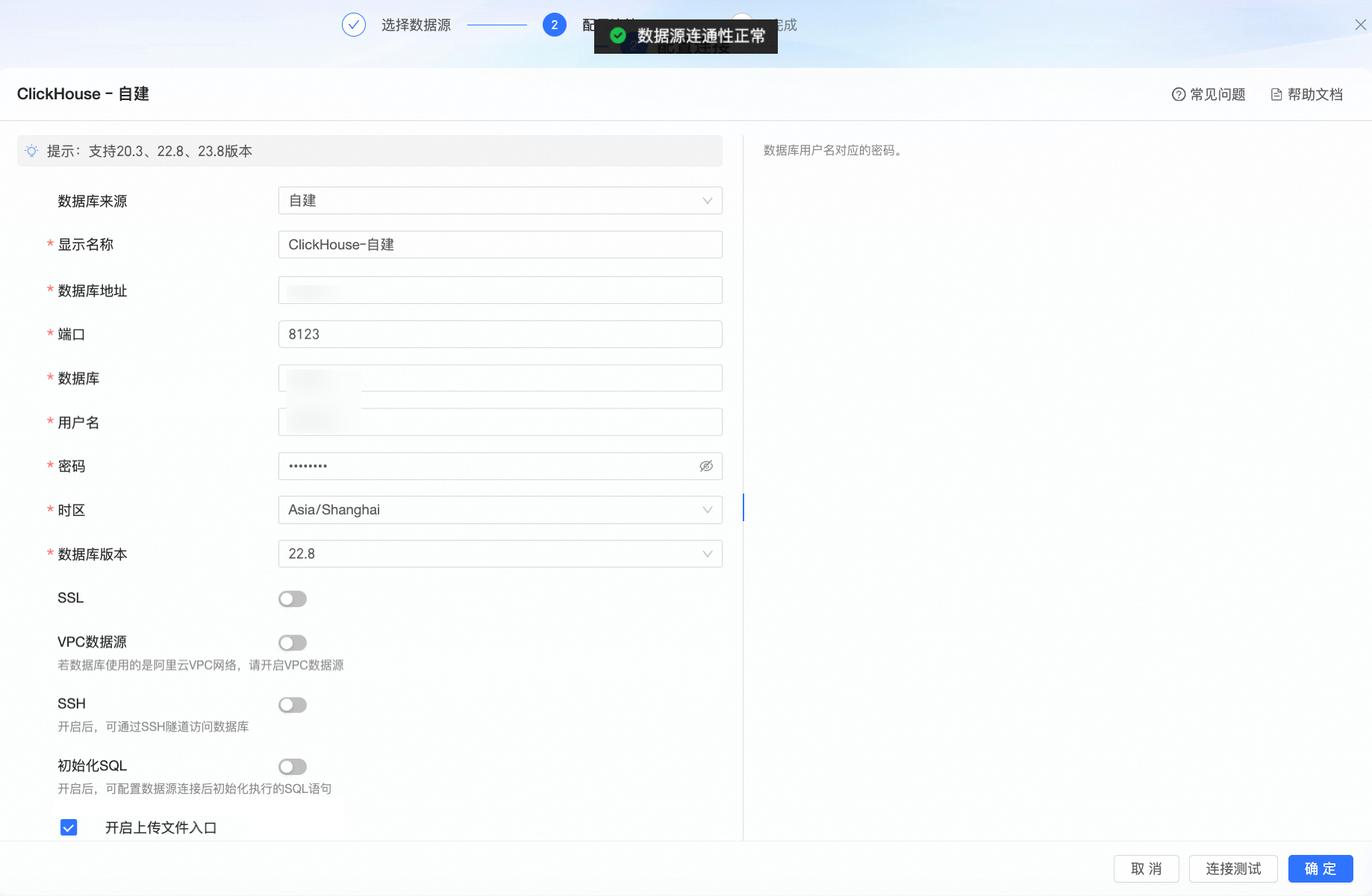
測試成功后單擊確定,完成數據源添加。
后續步驟
創建數據源后,您還可以創建數據集并分析數據。